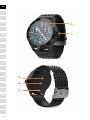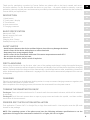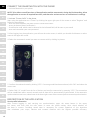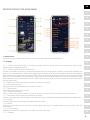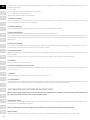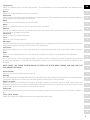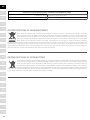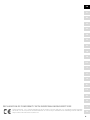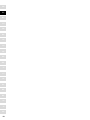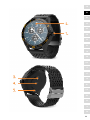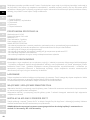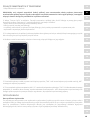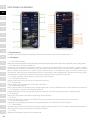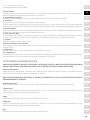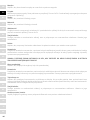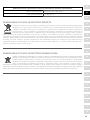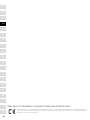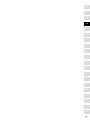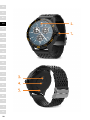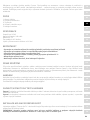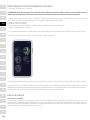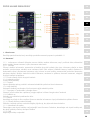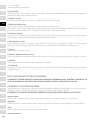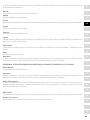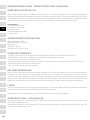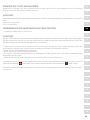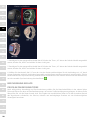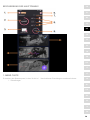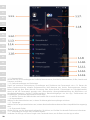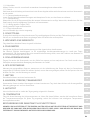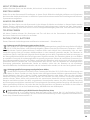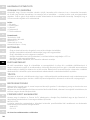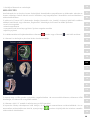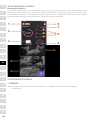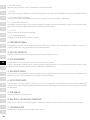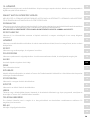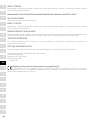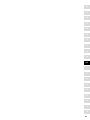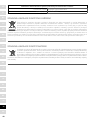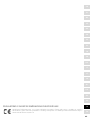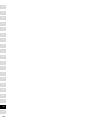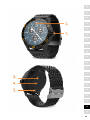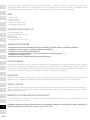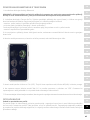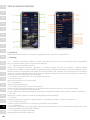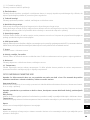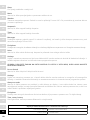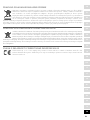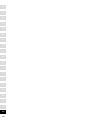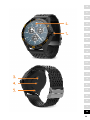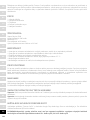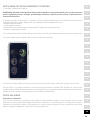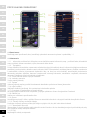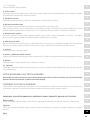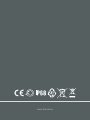Forever AW-110 Icon 2 Amoled Smart Watch Instrukcja obsługi
- Typ
- Instrukcja obsługi

USER MANUAL AW-110

2
DE
ES
HU
DK
FR
EE
PL
CZ
SK
SE
SI
RU
IT
BG
RO
NL
GR
LT
EN
LV

3
DE
ES
HU
DK
FR
EE
PL
CZ
SK
SE
SI
RU
IT
BG
RO
NL
GR
LT
EN
LV
Thank you for purchasing a product by Forever. Before use, please refer to the User’s manual, and save it
for future reference. Do not disassemble the device on your own – all repairs should be done by a service
technician. Use only original parts and accessories provided by the manufacturer. We hope that the product by
Forever fulfills your expectations
DESCRIPTION
1. Main button
2. Touch panel / display
3. Thermometer
4. Heart rate monitor
5. Charging connector
BASIC SPECIFICATION
Waterproof: IP68
Battery capacity: 240 mAh
Bluetooth: 5.0
Charging time: 2 hours
Standby time: up to 10 days
SAFETY NOTES
- Avoid impacts between the device and hard objects since this may damage the device
- Avoid contact of the device with solvents or other chemicals
- Keep away from strong magnetic fields
- Avoid contact of the smartwatch with water if the water temperature exceeds 35˚C
- Do not repair the device on your own
- Do not throw it into fire, there is a risk of explosion
FIRST LAUNCHING
When using the device for the first time, take it out of the package and charge it using the supplied charging
station. Correct connection will be indicated by vibrations and display of an icon that shows the battery charging
status. Date and time of the device will be automatically synchronized and set after establishing connection
with a dedicated application via Bluetooth. Language of the device will be automatically adapted to the one set
in the phone
CHARGING
Place the smartwatch on the dedicated docking station in a way to connect charging connectors together, and
then connect USB cable to a power source.
After completion of the charging process, disconnect the smartwatch from the power source.
TURNING THE SMARTWATCH ON/OF
Turning on: Press and hold main button for 5 seconds until the smartwatch activates, which will be indicated
by vibrations.
Turning off: Scroll the main screen down to open a pop-up menu and select the symbol , and then confirm
inactivation of the smartwatch.
FOREVER GOFIT APPLICATION INSTALLATION
Find application “Forever GoFit” in Google Play or App Store and install it. You may also scan the QR code
located on the package.
NOTE: The operating system of the phone must have the following minimum specifications to run the
application and support the smartwatch: Android 5.1 or higher, iOS 10.0 or higher

4
DE
ES
HU
DK
FR
EE
PL
CZ
SK
SE
SI
RU
IT
BG
RO
NL
GR
LT
EN
LV
CONNECT THE SMARTWATCH WITH THE PHONE
1. Activate Bluetooth in your phone
NOTE: To be able to use all functions of the application and the smartwatch, during the first launching, allow
the application to access all required functions, and then also activate access to notifications in settings.
2. Activate “Forever GoFit” in the phone.
Start using the application as a “Guest” by clicking the upper right part of the screen or select “Register” and
follow the steps below:
– enter the email address you want to use to create an account
– press the button (obtain verification)
– a verification code, which must be entered in the indicated field, will be sent to your email
– enter and remember your user password
3. After logging into the application, you will see the main screen, in which you should click button or select
menu in the upper left corner.
4. Select the smartwatch model you want to connect with by clicking its picture:
5. Confirm the selected model by clicking “YES”. If a wrong model has been selected, click “NO” and select the
correct one.
6. Select “AW-110” model from the list of devices and confirm connection by pressing “YES”. The connection
will be established within several seconds and all data will be automatically synchronized. If the automatic
synchronization won’t start, select buton in the lower right corner of the screen to perform manual synchronization.
DESCRIPTION OF THE APPLICATION
User’s profile information
After correct logging in and carrying out synchronization, press the menu button in the upper
left corner, and then click the user name to enter the profile setting. Here, check whether all
the data is correct. Providing actual data is necessary for correct operation of the algorithm
that calculates your steps, calories and covered distance with the highest possible accuracy.

5
DE
ES
HU
DK
FR
EE
PL
CZ
SK
SE
SI
RU
IT
BG
RO
NL
GR
LT
EN
LV
DESCRIPTION OF THE MAIN PANEL
1. Menu button
Expands the user’s panel that allows to carry out settings described in subsection 1.1:
1.1 Settings
1.1.1. User’s information Click it to change settings, such as: profile photo, user name, sex, date of birth,
height, weight, change password
1.1.2. Settings and functions of the device
Access to extended information, settings and functions of the smartwatch, such as: information regarding the
date of last synchronization, information regarding the current version of the software, information regarding
MAC number of the device, remote camera, alarm clock, notification regarding lack of exercise, reminders about
hydration, hand on which the smartwatch is worn, automatic backlight of the screen via wrist movement, daily
heart rate monitoring, notifications from the application, settings reset, 8 EN disconnection of the smartwatch
and the application.
1.1.3. Select one of the clock faces and send it to the smartwatch
1.1.4. Measurement units
Select the units of measurements you want to receive
1.1.5. Temperature
Select the temperature units used to
1.1.6. Find the smartwatch
Click to call the smartwatch, which will start to vibrate in order to notify you about its current location
1.1.7. Connection with Google and Facebook accounts
Connect the application with Google or Facebook account to enable sharing data gathered in the application
1.1.8. Logout
Click to logout from the currently used application account
1.1.9. Strava
It allows to connect with an account in Strava application and send information to the account from the
smartwatch
1.1.10. Privacy policy
Read the privacy policy and accept it in order to protect your data
1.1.11. Update

6
DE
ES
HU
DK
FR
EE
PL
CZ
SK
SE
SI
RU
IT
BG
RO
NL
GR
LT
EN
LV
Check if the smartwatch has the latest version of the software. If not, update you smartwatch to fully use all
available functions.
1.1.12. FAQ
Most frequently asked questions and answers
1.1.13. Application information
Shows the current application version.
2. Number of steps
Shows the number of steps taken in a given day and the degree of completion of an assumed goal. Click to go
to more detailed data or check its history.
3. Weekly trainings
Shows detailed data regarding trainings, broken down into particular weeks.
4. Heart rate monitor
Readout of daily heart rate measurement and the dynamic heart rate
The daily heart rate section is responsible for periodic measurements of the heart rate during the whole day. The
smartwatch carries out automatic measurements after the user activates the function in the device settings in
application.
5. Sleep monitoring
To carry out a measurement or sleep analysis, wear the smartwatch for the entire night. The device will prepare
a sleep schedule based on the user’s motions during sleep.
6. GPS sport mode
Measurement of the selected sports discipline, including recording of the route using the smartphone’s built-in
GPS module.
Click the icon to go to the map, select the sport, and then press start to begin measurements.
7. Weather
Current weather in a given town.
8. Calories, Distance, Exercise Time
Data collected from particular measurements from a given day. After clicking the requested measurement, we
go to its history.
9. Activity
Shows activity during a given day, broken down into hours.
10. Temerature
Displays the latest body temperature measurement. After clicking, it shows the collected data from temperature
measurements on individual days, distinguishing the highest and lowest temperature.
THE SMARTWATCH INTERFACE DESCRIPTION
Note: to set a given clock face, scroll the touch screen left. After a moment, correct setting will be indicated
by a green symbol visible in the center of the display.
Smartwatch faces
Choose one of the dials available from the smartwatch. You can also upload an additional fourth watch face
chosen from all available in the app.
Note: scroll the touch screen right to go to the list of particular functions presented below:
Daily activity
Select to see data regarding the number of steps, covered distance and burnt calories in a given day

7
DE
ES
HU
DK
FR
EE
PL
CZ
SK
SE
SI
RU
IT
BG
RO
NL
GR
LT
EN
LV
Temperature
Select to measure body and skin temperature. The measurement starts automatically and vibrates when
finished.
Sports
Select one of the available activities to measure.
Heart Rate
Select to carry out a heart rate measurement in a given moment. The measurement will start automatically, and
its completion will be indicated via vibrations.
Sleep
The sleep time recorded during the last EN night.
Music
Select to control the music on your smartphone from the watch.
Weather
The current weather forecast. The data is taken from the Forever GoFit application. An active connection with
the application is required to update.
Stopwatch
Select to start the stopwatch feature.
Timer
Select to start the timer function.
Messages
Preview of recently received messages and notifications from applications to which the smartwatch has been
accessed through the settings of the Forever GoFit application
Find phone
The function allows you to start the vibration and in the phone connected to the smartwatch. Makes it easy to
find.
Relax
Select to start breathing exercises. The device will indicate the rhythm of your inhalation and exhalation.
Settings
Go to the settings of the smartwatch, where you will be able to define the screen brightness and activate
or deactivate vibrations. In the System Information section you will find settings and system names of the
software.
NOTE: SWIPE THE TOUCH SCREEN DOWN TO ENTER THE QUICK MENU, WHERE YOU CAN FIND THE
FOLLOWING FUNCTIONS
Do not disturb
Select to turn Do Not Disturb mode on or off.
Settings
Go to the smartwatch settings from which you can define the screen brightness and enable or disable vibrations.
The System Information section lists the settings and system names of the software.
Always on mode
Select to switch the smartwatch to Always on display mode. In this mode, the time, date, battery level and
Bluetooth connection status will be visible on the smartwatch screen for a specified period of time without the
need to wake up with a movement of the wrist or a button.
Find phone
The function allows you to start vibrating on the phone connected to the smartwatch. This makes it easier to
find.
Time, status, battery
Quick view of the time, Bluetooth connection status and battery level.

8
DE
ES
HU
DK
FR
EE
PL
CZ
SK
SE
SI
RU
IT
BG
RO
NL
GR
LT
EN
LV
Maximum radio frequency power emitted in the frequency range
Frequency range Bluetooth 2402-2480 MHz
Maximum emitted power 7,13 dBm EiRP
PROPER DISPOSAL OF USED EQUIPMENT
This device is marked with a crossed-out garbage container symbol, in accordance with the European
Directive 2012/19EU on Waste Electrical and Electronic Equipment (WEEE). Products marked with this
symbol should not be disposed of or discarded with other household waste at the end of their service life.
The user is obliged to dispose of waste electrical and electronic equipment by delivering it to a designated
point, where such hazardous waste is recycled. The collection of this type of waste in separate locations
and the proper recovery process contributes to the conservation of natural resources. Proper recycling of waste electrical
and electronic equipment is beneficial to human health and environment. For information on where and how to dispose of
used electronic equipment in an environmentally safe manner, the user should contact the relevant local authority, the
collection point or the point of sale where the equipment was purchased.
PROPER DISPOSAL OF USED BATTERY
In accordance with EU Directive 2006/66/EC, as amended by Directive 2013/56/EU on the disposal of batteries,
this product is marked with a crossed-out garbage container symbol. This symbol means that the batteries used
in this product should not be disposed of with ordinary household waste, but handled in accordance with the
directive and local regulations. Do not dispose of batteries with unsorted municipal waste. Battery users must use
available collection network for these items, that allows for their return, recycling and disposal. Within the EU, the
collection and recycling of batteries is governed by separate procedures. To learn more about existing battery recycling procedures
in your area, contact your city hall, waste management agency or landfill.

9
DE
ES
HU
DK
FR
EE
PL
CZ
SK
SE
SI
RU
IT
BG
RO
NL
GR
LT
EN
LV
DECLARATION OF CONFORMITY WITH EUROPEAN UNION DIRECTIVES
TelForceOne Sp. z o.o. hereby declares that the ICON II Forever AW-110 is in compliance with Directive
2014/53 / EU. The full text of the EU declaration of conformity is available at the following internet address:
https://www.manual.forever.eu/AW-110

10
DE
ES
HU
DK
FR
EE
PL
CZ
SK
SE
SI
RU
IT
BG
RO
NL
GR
LT
EN
LV

11
DE
ES
HU
DK
FR
EE
PL
CZ
SK
SE
SI
RU
IT
BG
RO
NL
GR
LT
EN
LV

12
DE
ES
HU
DK
FR
EE
PL
CZ
SK
SE
SI
RU
IT
BG
RO
NL
GR
LT
EN
LV
Dziękujemy za zakup produktu marki Forever. Przed użyciem zapo¬znaj się z niniejszą instrukcją i zachowaj ją
na przyszłość. Nie rozkrę¬caj urządzenia samodzielnie - wszelkie naprawy powinny być wy¬konywane przez
serwisanta. Używaj tylko i wyłącznie oryginalnych części i akcesoriów dostarczonych przez producenta. Mamy
nadzieję, że produkt Forever spełni Twoje oczekiwania.
OPIS
1. Przycisk główny
2. Panel dotykowy / wyświetlacz
3. Termometr
4. Pulsometr
5. Złącze ładowania
PODSTAWOWA SPECYFIKACJA
Wodoodporność: IP68
Pojemność baterii: 240 mAh
Bluetooth: 5.0
Czas ładowania: 2 godziny
Czas czuwania: do 10 dni
UWAGI BEZPIECZEŃSTWA:
- Nie uderzaj urządzeniem o twarde przedmioty ponieważ może to spowodować jego uszkodzenie
- Nie doprowadzaj do kontaktu urządzenia z rozpuszczalnikiem lub innymi chemikaliami
- Nie zbliżaj się do silnego pola magnetycznego
- Nie używaj smartwatcha w kontakcie z wodą jeśli jej temperatura przekracza 35˚C
- Nie naprawiaj urządzenia samodzielnie
- Nie wrzucaj urządzenia do ognia, istnieje niebezpieczeństwo wybuchu
PIERWSZE URUCHOMIENIE
Korzystając z tego urządzenia po raz pierwszy, wyjmij je i naładuj za pomocą dołączonego kabla ładującego
. Poprawne podłączenie będzie zasygnalizowane wibracją oraz pojawieniem się ikonki pokazującej status
ładowania baterii. Data i godzina urządzenia zostaną automatycznie zsynchronizowane i ustawione po
nawiązaniu połączenia Bluetooth z dedykowaną aplikacją. Język urządzenia zostanie automatycznie
dostosowany do tego, który jest ustawiony w telefonie.
ŁADOWANIE
Połącz urządzenie z kablem ładującym dołączonym do zestawu. Zwróć uwagę aby złącza urządzenia i kabla
były ze sobą połączone, a następnie podłącz kabel USB do źródła zasilania.
Po zakończeniu procesu ładowania odłącz smartwatch od źródła zasilania.
WŁĄCZANIE / WYŁĄCZANIE SMARTWATCHA
Włączanie: Naciśnij i przytrzymaj przycisk główny przez 5 sekund do momentu uruchomienia się smartwatcha
co zostanie zasygnalizowane wibracjami.
Wyłączanie: Naciśnij i przytrzymaj przycisk główny przez 5 sekund. Następnie zatwierdź chęć wyłączenia
urządzenia na ekranie.
INSTALACJA APLIKACJI FOREVER GOFIT
Znajdź aplikację o nazwie “Forever GoFit” w sklepie Google Play lub App Store i dokonaj jej instalacji. Możesz
również zeskanować kod QR umieszczony na opakowaniu.
UWAGA:Minimalne wymagania systemu operacyjnego telefonu do obsługi aplikacji i smartwatcha to:
Android 5.1 lub nowszy, iOS 10.0 lub nowszy

13
DE
ES
HU
DK
FR
EE
PL
CZ
SK
SE
SI
RU
IT
BG
RO
NL
GR
LT
EN
LV
POŁĄCZ SMARTWATCH Z TELEFONEM
1.Włącz Bluetooth w telefonie.
UWAGA:Aby móc używać wszystkich funkcji aplikacji oraz smartwatcha należy podczas pierwszego
uruchomienia aplikacji wyrazić zgodę na dostęp do wszystkich zawartości o które pyta aplikacja, a następnie
włączyć również dostęp do powiadomień z poziomu ustawień.
2. Włącz “Forever GoFit” w telefonie. Zacznij korzystanie z aplikacji jako „Gość” klikając w prawą górną część
ekranu lub wybierz „Rejestracja” i podążaj zgodnie z poniższymi krokami:
- wpisz adres email do którego chcesz utworzyć konto
- kliknij przycisk (uzyskaj weryfikację)
- na podany adres email otrzymasz kod weryfikacyjny, który należy wprowadzić w wyznaczone pole
- wprowadź i zapamiętaj hasło użytkownika
3. Po zalogowaniu się do aplikacji widoczny będzie ekran główny na którym należy kliknąć następujący przycisk
lub w lewym górnym rogu wybrać przycisk menu
4. Wybierz model smartwatcha z którym chcesz się połączyć klikając na jego zdjęcie:
5. Potwierdź wybrany model poprzez naciśnięcie przycisku „TAK”. Jeśli został wybrany zły model naciśnij „NIE”,
a następnie wybierz poprawnie.
6. Z listy urządzeń wybierz urządzenie „AW-110” i zatwierdź połączenie wybierając „TAK”. Po kilku sekundach nastąpi
połączenie, a wszelkie dane zostaną zsynchronizowane automatycznie. Jeśli automatyczna synchronizacja nie
nastąpi wybierz przycisk w prawym dolnym rogu ekranu , aby wykonać synchronizację ręczną.
OPIS APLIKACJI
Dane profilowe użytkownika
Po poprawnym zalogowaniu oraz wykonaniu synchronizacji wybierz przycisk menu w lewym górnym roku a
następnie kliknij w nazwę użytkownika, aby przejść do ustawień profilu. W tym miejscu sprawdź czy wszystkie
dane są prawidłowe. Podanie faktycznych danych jest niezbędne do poprawnego działania algorytmu
obliczającego kroki, kalorie oraz przebyty dystans z jak największą możliwą dokładnością.

14
DE
ES
HU
DK
FR
EE
PL
CZ
SK
SE
SI
RU
IT
BG
RO
NL
GR
LT
EN
LV
OPIS PANELU GŁÓWNEGO
1. Przycisk menu
Rozwija panel użytkownika pozwalający dokonywać ustawień opisanych w podpunkcie 1.1
1.1 Ustawienia
1.1.1. Dane użytkownika
Kliknij, aby zmienić ustawienia takie jak: zdjęcie profilowe, nazwę użytkownika, płeć, datę urodzenia, wzrost, wagę, hasło
1.1.2. Ustawienia i funkcje urządzenia
Dostęp do rozszerzonych informacji, ustawień i funkcji smartwatcha takich jak: informacja o dacie ostatniej
synchronizacji, informacja o aktualnej wersji oprogramowania, informacja o numerze MAC urządzenia, zdalny
aparat, budzik, przypomnienie o braku ruchu, przypomnienia o nawodnieniu, ręka na której noszony jest
smartwatch, automatyczne podświetlanie ekranu za pomocą ruchu nadgarstkiem, dzienny monitoring pulsu,
powiadomienia z aplikacji, resetowanie ustawień, rozłączenie smartwatcha z aplikacją
1.1.3. Wybierz jedną z tarczy zegara i prześlij ją do smartwatcha
1.1.4. Jednostki pomiarów
Wybierz jednostki w których chcesz otrzymywać pomiary
1.1.5. Temperatura
Wybierz jednostkę temperatury, które będzie używana
1.1.6. Znajdź smartwatch
Kliknij, aby wywołać smartwatch, który zacznie wibrować w celu powiadomieniu o swoim aktualnym położeniu
1.1.7. Połączenie z kontami Google lub Facebook
Połącz aplikację z kontem google lub facebook, aby móc udostępniać zgromadzone w aplikacji dane
1.1.8. Wyloguj
Kliknij, aby wylogować z aktualnie używanego konta aplikacji
1.1.9. Strava
Umożliwia połączenie z kontem w aplikacji Strava i przesyłaniu do niej informacji ze smartwatcha
1.1.10. Polityka prywatności
Zapoznaj się z polityką prywatności oraz ją zaakceptuj w celu chronienia Twoich danych
1.1.11. Aktualizacja
Sprawdź czy smartwatch posiada najnowszą wersję oprogramowania. Jeśli nie wtedy zaktualizuj smartwatch,
aby korzystać w pełni ze wszystkich dostępnych funkcji.
1.1.12. FAQ
Najczęściej zadawane pytania oraz odpowiedzi

15
DE
ES
HU
DK
FR
EE
PL
CZ
SK
SE
SI
RU
IT
BG
RO
NL
GR
LT
EN
LV
1.1.13. Informacje o aplikacji
Pokazuje aktualną wersję aplikacji.
2. Ilość kroków
Pokazuje ilość kroków przebytych w danym dniu oraz stopień realizacji założonego celu. Kliknij, aby przejść do
bardziej szczegółowych danych lub sprawdzić ich historię.
3. Cotygodniowe treningi
Pokazuje szczegółowe dane odnośnie treningów z podziałem na poszczególne tygodnie.
4. Pulsometr
Odczyt dziennego pomiaru tętna oraz tętna dynamicznego.
Sekcja dzienne tętno odpowiada za okresowe pomiary tętna w ciągu całego dnia. Smartwatch wykonuje
automatyczny pomiar jeśli funkcja jest uruchomiona przez użytkownika w ustawieniach urządzenia w aplikacji.
5. Monitoring snu
W celu wykonania pomiaru i analizy snu należy założyć smartwatch na noc. Urządzenie sporządzi zapis danych
podczas snu zgodnie z ruchem użytkownika podczas snu.
6. Tryb sportowy GPS
Pomiar wybranej dyscypliny wraz z rejestracją trasy przy użyciu modułu GPS wbudowanego w smartfon. Kliknij
w ikonkę, aby przejść do mapy, wybierz dyscyplinę a następnie naciśnij start, aby rozpocząć pomiar.
7. Pogoda
Aktualna pogoda w danej miejscowości
8. Kalorie, Dystans, Czas ćwiczeń
Zgromadzone dane poszczególnych pomiarów z danego dnia. Po kliknięciu w wybrany pomiar przechodzimy
do jego historii.
9. Aktywność
Pokazuje aktywność w ciągu danego dnia z podziałem na godziny.
10. Temperatura
Wyświetla ostatni pomiar temperatury ciała. Po kliknięciu pokazuje zgromadzone dane z pomiarów temperatury
w poszczególne dni z wyróżnieniem temperatury najwyższej i najniższej.
OPIS INTERFEJSU SMARTWATCHA
UWAGA: ABY ZMIENIĆ TARCZĘ PRZYTRZYMAJ AKTUALNĄ TARCZĘ, A NASTĘPNIE PRZESUWAJ EKRAN W
PRAWO LUB W LEWO. NASTĘPNIE WYBIERZ TARCZĘ POJEDYNCZYM DOTKNIĘCIEM EKRANU.
Tarcze smartwatcha
Wybierz jedną z dostępnych z poziomu smartwatcha tarcz. Możesz również przesłać dodatkową czwartą
tarczę wybraną spośród wszystkich dostępnych w aplikacji.
UWAGA: PRZESUŃ EKRAN DOTYKOWY W PRAWO, ABY PRZEJŚĆ DO LISTY POSZCZEGÓLNYCH FUNKCJI
PRZEDSTAWIONYCH PONIŻEJ:
Dzienna aktywność
Wybierz, aby zobaczyć dane o ilości kroków, przebytego dystansu i spalonych kalorii w danym dniu.
Temperatura
Wybierz, aby dokonać pomiaru temperatury ciała i skóry. Pomiar rozpocznie się automatycznie, a jego
zakończenie zostanie zasygnalizowane wibracjami.
Sport
Wybierz jedną z dostępnych aktywności, aby dokonać pomiaru.
Pulsometr
Wybierz, aby dokonać pomiaru pulsu w danym momencie. Pomiar rozpocznie się automatycznie, a jego
zakończenie zostanie zasygnalizowane wibracjami.
Sen
Wybierz, aby zobaczyć czas snu zarejestrowany ostatniej nocy.

16
DE
ES
HU
DK
FR
EE
PL
CZ
SK
SE
SI
RU
IT
BG
RO
NL
GR
LT
EN
LV
Muzyka
Wybierz, aby kontrolować muzykę na smartfonie z poziomu zegarka.
Pogoda
Aktualna prognoza pogody. Dane pobierane są z aplikacji Forever GoFit. Do aktualizacji wymagane jest aktywne
połączenie z aplikacją.
Stoper
Wybierz, aby uruchomić funkcję stoper.
Minutnik
Wybierz, aby uruchomić funkcję minutnik.
Wiadomości
Podgląd ostatnio otrzymanych wiadomości i powiadomień z aplikacji do których smartwatch otrzymał dostęp
poprzez ustawienia aplikacji Forever GoFit
Znajdź telefon
Funkcja pozwala na uruchomienie wibracji oraz w połączonym ze smartwach’em telefonem. Ułatwia jego
odnalezienie.
Relaks
Wybierz, aby rozpocząć ćwiczenia oddechowe. Urządzenie wskaże rytm wdechu oraz wydechu.
Ustawienia
Przejdź do ustawień smartwatcha, z poziomu których zdefiniujesz jasność ekranu, czas podświetlenia, funkcję
podświetlenia ruchem nadgarstka oraz włączysz lub wyłączysz wibracje. W sekcji System znajdują się nazwy
systemowe oprogramowania,
UWAGA: PRZESUŃ EKRAN DOTYKOWY W DÓŁ, ABY PRZEJŚĆ DO MENU PODRĘCZNEGO W KTÓRYM
ZNAJDZIESZ NASTĘPUJĄCE FUNKCJE
Nie przeszkadzaj
Wybierz, aby włączyć lub wyłączyć tryb Nie przeszkadzaj.
Ustawienia
Przejdź do ustawień smartwatcha z poziomu których zdefiniujesz jasność ekranu oraz włączysz lub wyłączysz
wibracje. W sekcji Informacje o systemie znajdują się ustawienia i nazwy systemowe oprogramowania.
Tryb always on
Wybierz, aby przełączyć smartwatch w tryb Always on display. W tym trybie godzina, data, poziom baterii oraz
status połączenia Bluetooth będzie widoczny na ekranie smartwatchaa przez określony czas bez konieczności
wzbudzania ruchem nadgarstka lub przyciskiem.
Znajdź telefon
Funkcja pozwala na uruchomienie wibracji w połączonym ze smartwachem telefonem. Ułatwia to jego
odnalezienie.
Godzina, status, bateria
Szybki podgląd na godzinę, status połączenie Bluetooth oraz poziom naładowania baterii.

17
DE
ES
HU
DK
FR
EE
PL
CZ
SK
SE
SI
RU
IT
BG
RO
NL
GR
LT
EN
LV
Maksymalna moc częstotliwości radiowej emitowana w zakresie częstotliwości
Zakres częstotliwości Bluetooth 2402-2480 MHz
Moc transmitowana 7,13 dBm EiRP
PRAWIDŁOWA UTYLIZACJA ZUŻYTEGO SPRZĘTU
Urządzenie oznaczone jest symbolem przekreślonego kontenera na śmieci, zgodnie z Dyrektywą Europejską
2012/19/UE o zużytym sprzęcie elektrycznym i elektronicznym (Waste Electrical and Electronic Equipment
– WEEE). Produktów oznaczonych tym symbolem po upływie okresu użytkowania nie należy utylizować lub
wyrzucać wraz z innymi odpadami z gospodarstwa domowego. Użytkownik ma obowiązek pozbywać się
zużytego sprzętu elektrycznego i elektronicznego, dostarczając go do wyznaczonego punktu, w którym
takie niebezpieczne odpady poddawane są procesowi recyklingu. Gromadzenie tego typu odpadów w wydzielonych
miejscach oraz właściwy proces ich odzyskiwania przyczyniają się do ochrony zasobów naturalnych. Prawidłowy recykling
zużytego sprzętu elektrycznego i elektronicznego ma korzystny wpływ na zdrowie i otoczenie człowieka. W celu uzyskania
informacji na temat miejsca i sposobu bezpiecznego dla środowiska pozbycia się zużytego sprzętu elektronicznego
użytkownik powinien skontaktować się z odpowiednim organem władz lokalnych, z punktem zbiórki odpadów lub z
punktem sprzedaży, w którym kupił sprzęt.
PRAWIDŁOWA UTYLIZACJA ZUŻYTEGO AKUMULATORA
Zgodnie z dyrektywą UE 2006/66/EC ze zmianami zawartymi w Dyrektywie 2013/56/UE o utylizacji akumulatora,
produkt ten jest oznaczony symbolem przekreślonego kosza na śmieci. Symbol oznacza, że zastosowane w tym
produkcie baterie lub akumulatory nie powinny być wyrzucane razem z normalnymi odpadami z gospodarstw
domowych, lecz traktowane zgodnie z dyrektywą i miejscowymi przepisami. Nie wolno wyrzucać akumulatorów
razem z niesortowanymi odpadami komunalnymi. Użytkownicy baterii i akumulatorów muszą korzystać z
dostępnej sieci odbioru tych elementów, która umożliwia ich zwrot, recykling oraz utylizację. Na terenie UE zbiórka i recykling
baterii i akumulatorów podlega osobnym procedurom. Aby dowiedzieć się więcej o istniejących w okolicy procedurach recyklingu
baterii i akumulatorów, należy skontaktować się z urzędem miasta, instytucją ds. gospodarki odpadami lub wysypiskiem

18
DE
ES
HU
DK
FR
EE
PL
CZ
SK
SE
SI
RU
IT
BG
RO
NL
GR
LT
EN
LV
DEKLARACJA ZGODNOŚCI Z DYREKTYWAMI UNII EUROPEJSKIEJ
TelForceOne Sp. z. o.o. niniejszym oświadcza, że ICON II Forever AW-110 jest zgodne z Dyrektywą 2014/53/
UE. Pełny tekst deklaracji zgodności UE jest dostępny pod następującym adresem internetowym: https://
www.manual.forever.eu/AW-110

19
DE
ES
HU
DK
FR
EE
PL
CZ
SK
SE
SI
RU
IT
BG
RO
NL
GR
LT
EN
LV

20
DE
ES
HU
DK
FR
EE
PL
CZ
SK
SE
SI
RU
IT
BG
RO
NL
GR
LT
EN
LV
Strona się ładuje...
Strona się ładuje...
Strona się ładuje...
Strona się ładuje...
Strona się ładuje...
Strona się ładuje...
Strona się ładuje...
Strona się ładuje...
Strona się ładuje...
Strona się ładuje...
Strona się ładuje...
Strona się ładuje...
Strona się ładuje...
Strona się ładuje...
Strona się ładuje...
Strona się ładuje...
Strona się ładuje...
Strona się ładuje...
Strona się ładuje...
Strona się ładuje...
Strona się ładuje...
Strona się ładuje...
Strona się ładuje...
Strona się ładuje...
Strona się ładuje...
Strona się ładuje...
Strona się ładuje...
Strona się ładuje...
Strona się ładuje...
Strona się ładuje...
Strona się ładuje...
Strona się ładuje...
Strona się ładuje...
Strona się ładuje...
Strona się ładuje...
Strona się ładuje...
Strona się ładuje...
Strona się ładuje...
-
 1
1
-
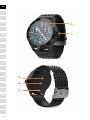 2
2
-
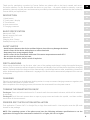 3
3
-
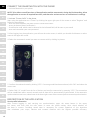 4
4
-
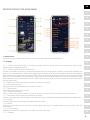 5
5
-
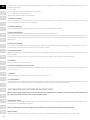 6
6
-
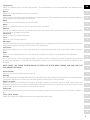 7
7
-
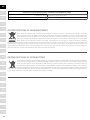 8
8
-
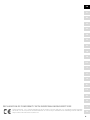 9
9
-
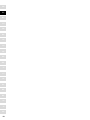 10
10
-
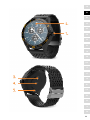 11
11
-
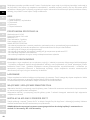 12
12
-
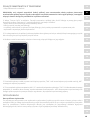 13
13
-
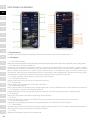 14
14
-
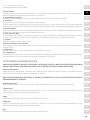 15
15
-
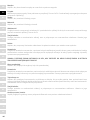 16
16
-
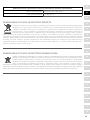 17
17
-
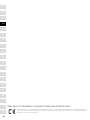 18
18
-
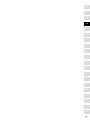 19
19
-
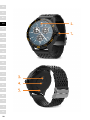 20
20
-
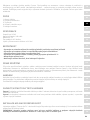 21
21
-
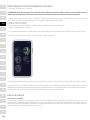 22
22
-
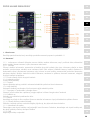 23
23
-
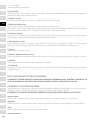 24
24
-
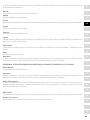 25
25
-
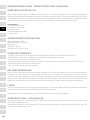 26
26
-
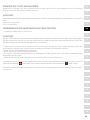 27
27
-
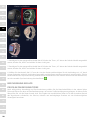 28
28
-
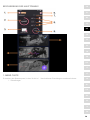 29
29
-
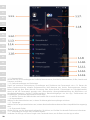 30
30
-
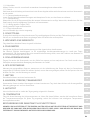 31
31
-
 32
32
-
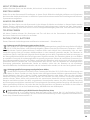 33
33
-
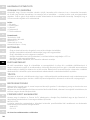 34
34
-
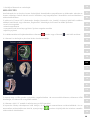 35
35
-
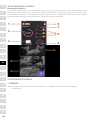 36
36
-
 37
37
-
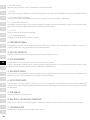 38
38
-
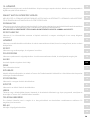 39
39
-
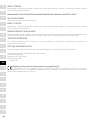 40
40
-
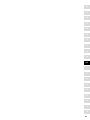 41
41
-
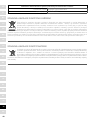 42
42
-
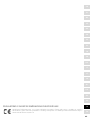 43
43
-
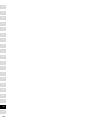 44
44
-
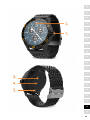 45
45
-
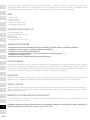 46
46
-
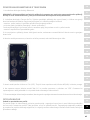 47
47
-
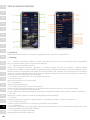 48
48
-
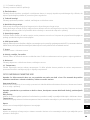 49
49
-
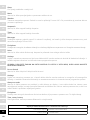 50
50
-
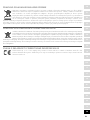 51
51
-
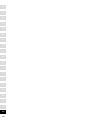 52
52
-
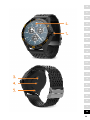 53
53
-
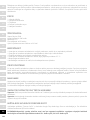 54
54
-
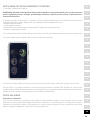 55
55
-
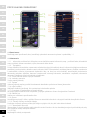 56
56
-
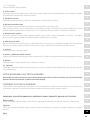 57
57
-
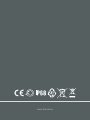 58
58